

By アデラD.ルイ, Last updated: May 18, 2018
最高のソリューションが iPhoneキーボードが固定されていない問題を修正.
長年にわたって、Apple Inc.のiPhoneデバイスは、そのモデルとオペレーティングシステムの多くの時間を経てアップグレードされました。これは、現在急速に成長している技術のためです。 本当に、iPhoneデバイスは、ユーザーが便利にタイプするのに便利で理想的な方法を持っています。 ただし、キーボードが動作しないことがあるかもしれない場合があります。
以前は、アップグレードされたモデルやバージョンのiPhoneデバイスであっても、iPhoneのキーボードについて不満を抱いているユーザーが正しく動作していないと聞いています。
幸いなことに、当社はお客様のiPhoneデバイスでキーボードが動作しないのを修正する方法についての情報を集めました。 リストされている問題のいずれかが発生すると、キーボードの問題と基本的な解決策を以下に示します。
パート1。 異なるキーボードの問題と基本的な修正パート2。 失われたデータなしでキーボードを動作させないための大きな修正パート3。 お客様ができるiPhoneキーボードのいくつかのヒントビデオガイド:iPhoneのキーボードを効果的に復元できないパート4:結論
これは、テキストメッセージや電子メールを入力しようとしていて、お客様のiPhoneデバイスのキーボードが追いつくことができない状況です。 このような状況が発生したら、次のようにしてください。
お客様のiPhoneデバイスの設定に行く
全般を選択
見つけてリセットを選択する
それから、リセットキーボードの辞書を探し、それをタップします
確認が必要な場合は、パスワードを入力してください
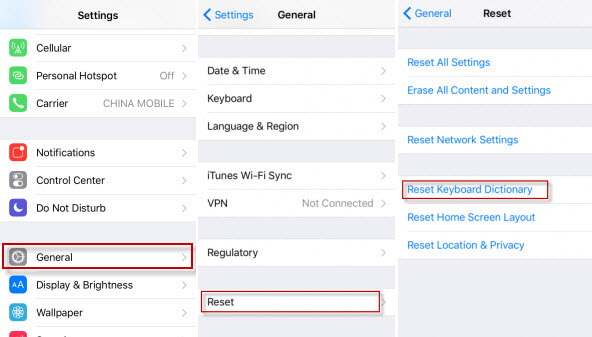
これは、キーボードを使用しているときに突然応答しなくなるか、または何も入力できなくなる原因となります。 これを修正する唯一の方法 キーボードの問題 お客様のiPhoneデバイスで再起動またはハードリセットを実行することです。 どのようにそれを行うことができるかについての2つの方法があります.
通常の手順でiPhoneデバイスをシャットダウンすることができる場合は、画面に「電源を切る」と表示されるまで電源ボタンを押し続けるだけです。 それを見たら、スライドを右に動かしてiPhoneを消すだけです。 約1〜2分待ってからiPhoneをオンにし、キーボードが機能しているかどうかを確認します。
通常の処理でiPhoneをもうシャットダウンできないことがある場合は、電源ボタンとホームボタンを同時に押してください(iPhone 7とiPhone 7を使用している場合はPlus(またはそれ以降のバージョン)では、電源ボタンと音量ダウンボタンを押し続けます)。 両方のボタンを約10秒間押し続け、起動時のAppleロゴが画面に表示されるまで待ちます。 Appleロゴが表示されたら、ボタンを放すことができます。
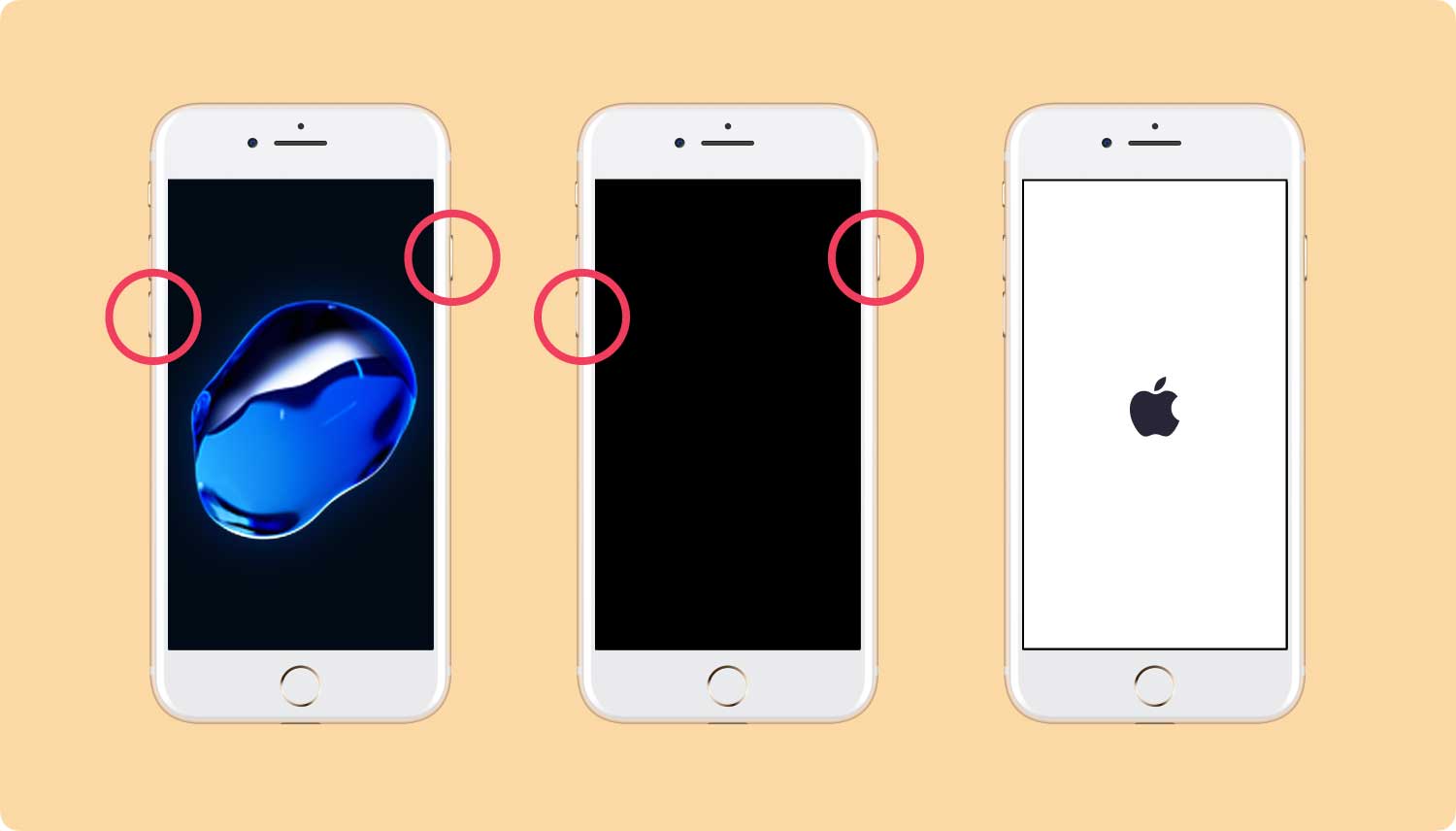
一部のiPhoneユーザーは、キーボードが表示されないこのような状況を経験している可能性があります。 お客様がこの状態になっているなら、簡単な再起動かお客様のiPhoneデバイスがそのトリックを行います。 画面上に「電源を切る」というメッセージが表示されるまで、電源ボタンを押したままにするだけです。
そして、そのメッセージが表示されたら、お客様のiPhoneを消すためにカーソルを右にスライドさせるだけです。 それを1〜2分与えてから、それを元に戻してください。 これで解決しない場合は、iPhoneデバイスを復元する必要があるかもしれません。
しかし、これを行う前に、お客様のデバイスに保存されているすべてのデータのバックアップがあることを確認してください。このプロセスによって、お客様のiPhoneデバイス上のすべてのデータが消去されるからです。
iPhoneデバイスの復元方法には2通りの方法があります。 iPhoneデバイスを復元する方法については、これらの2つの方法のいずれかに従ってください。
1。 iCloudを使用して復元する
お客様のiPhoneで設定を起動する
全般をタップ
その後、リセットを選択します
そして、すべての内容と設定を消去することを選択します
確認のためのパスコードを入力してください
安定したWi-Fi接続があることを確認して、iPhoneの画面に表示される手順に従います。
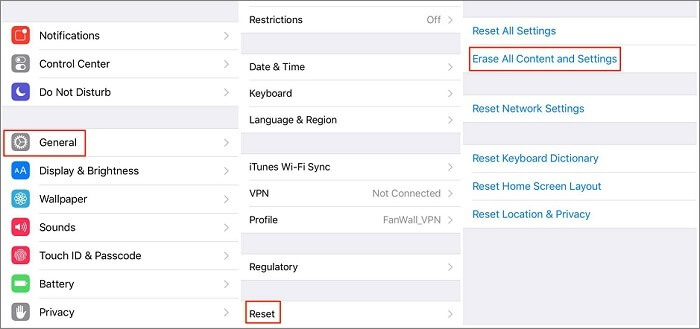
2。 iTunesを使って復元する
バックアップを保存したコンピュータにiPhoneデバイスを接続してください
iTunesプログラムを起動する
関連する画面に表示されているすべてのバックアップを選択します
「復元」ボタンをクリックします。
プロセスが完了するまで待ちます
![]()
注意: お客様のiPhoneデバイスでこれを行うと、iPhone上のすべてのデータが削除または消去されるので、バックアップがあることを確認してください。
上記のすべての問題と解決策については、実際にキーボードで発生している特定の問題をどのように修正するかについて、さまざまな方法があることがわかりました。
しかし、お客様が見ることができるように、お客様がお客様のiPhoneキーボードでどんなタイプの問題を持っているかに依存するので、これを行うには長い時間がかかります。正直に言えば、上記のソリューションのいくつかは、お客様のiPhoneデバイスからお客様のデータ。
当社が実際にお客様のキーボードのための完璧なソリューションを持っているのでもう心配しないでください。お客様はこれを行うには一つのツールを使うつもりです。 上記のすべてのソリューションは、キーボードの問題が何であれ、1つのツールで統合されています。 このツールはFoneDog Toolkit(iOSシステムリカバリ)と呼ばれています。
FoneDog Toolkit - iOSシステムリカバリは、iPhoneのキーボードのようなお客様のiPhoneデバイスで起こっているソフトウェアの問題を実際に助けるサードパーティのプログラムです。 また、FoneDog Toolkit - iOSシステムリカバリプログラムは、お客様のiPhoneデバイスが将来持っているかもしれない、または持っているかもしれないiPhone Keyboard Not Workingを修正するのに役立ちます。
いくつかのソフトウェアの誤動作に対するさまざまな解決方法があります。
このプログラムは、エラー9、エラー3600、エラー14などのiPhoneデバイスにあるエラーコードを修正するのに役立ちます。
iOSシステムの復元は、DFUモード、復元モードなどのさまざまなiOSシステムの問題を修正します。
FoneDog Toolkit - iOSシステムリカバリは、お客様のiPhoneデバイスを修正するのに役立ちます 次の問題
回復モードで立ち往生
スライドが動作していません
凍った、または反応しない
DFUモードに留まる
アップルロゴでロッピング
エンドレススタート
ホワイトスクリーン
ブルースクリーン
黒いスクリーン
赤いスクリーン
その他の機能 のFoneDogツールキット - iOSシステム 回復プログラム それはお客様のiPhoneデバイスを修復する方法であるということです。 このプログラムでは、すべてのデータを安全に保ち、iPhoneデバイスからのデータも失われません。
FoneDog Toolkit - iOSシステムリカバリプログラムは、iPhone 8、iPhone 8 Plus、iPhone Xのような過去数ヶ月の間にAppleが立ち上げた新しいモデルの場合でも、iPhone、iPad、iPod TouchなどのiOSデバイスと互換性があります。 OS 11のようなどんなiOSバージョンとも互換性があります。
FoneDog Toolkitは、MacまたはWindowsコンピュータでも動作します。 さて、お客様のキーボードがうまくいかないように修正するための手順は簡単です。 FoneDog Toolkit(iOS System Recovery)をダウンロードしてMacまたはWindowsコンピュータにインストールしてから、修復処理を開始してください。
iPhoneキーボードが動作しない問題を修正する場合は、Fonedog Toolkitが必須です。 無料でダウンロードして試してみてください!
次のステップは、iPhoneデバイスを修復するために、FoneDog Toolkit(iOS System Recovery)に必要なファームウェアパッケージをダウンロードすることです。
このページでは、画面上に表示されているように、FoneDog Toolkit - iOSシステムリカバリプログラムが、make、モデル、モデル番号などのiPhoneデバイスの正しい詳細を入力するように求められます。
FoneDog Toolkit(iOS System Recovery)に必要な正しい情報をそこに入力することを確かめてください。そうしないと、永続的なレンガ付きのiPhoneデバイスが作成される可能性があります。
必要な情報が不明な場合は、アップルのWebサイトでいつでも正しい情報を入手することができます。
必要な詳細を確認したら、修理"ボタンを押します。

注意: iPhoneがまだ新しいOSバージョンにアップグレードされていない場合は、FoneDog Toolkit - iOS System Recoveryが新しいバージョンをダウンロードします。 お客様のiPhoneがjailbrokenされている場合、それは非jailbroken状態に戻ります。 お客様のiPhoneがロックされている場合、FoneDog Toolkit - iOS System Recoveryがお客様のiPhoneデバイスのロックを解除します。
修復処理に時間がかかることがありますので、完了するまで待ってください。 コンピュータの画面で修復の進捗状況を確認することができます。
修復が完了したら、FoneDog Toolkit - iOS System Recoveryはプロセスが既に完了したことを通知します。
処理が完了したら、お客様のiPhoneデバイスをコンピュータから取り外さないでください。 お客様のiPhoneデバイスが再起動するのを待ちます。 お客様のデバイスが再びオンになったら、それはお客様のコンピュータからお客様のiPhoneデバイスを取り外すことができる時間です。
そうです! お客様のiPhoneデバイスが修復されました。 お客様は、お客様のiPhoneのキーボードが今完全に機能していることを確認することができます。
お客様のiPhoneデバイスに気付くように、お客様はそこに格納されたデータを失うことはありませんでした。

みんなが読んでいる:
ガイド iPadのサウンドが機能しない問題の修正
どのようにiPhoneのタッチスクリーンが動作していないを修正するには、 この記事 iPhoneの問題を解決する簡単な方法を提供します。
ここでは、キーボードで苦労している場合に実際にできることをいくつか紹介します。
言語を追加できます
より多くの句読点を挿入してみてください
辞書に適切な名前を追加してみてください
辞書をリセットしてみてください
いくつかのセンテンス停止ショートカットを使用する
お客様のノートでお客様のフォントを変更しようとする
特殊記号を追加する
なぜお客様のiPhoneのキーボードが機能していないのかについての理由があるすべての理由は、常にソリューションがあるので、希望を失うことはありません。 上記のすべての基本的なトラブルシューティングを行い、iPhoneデバイスのキーボードを修正したい場合は、お客様の選択です。
このためには、FoneDog Toolkit - iOSシステムリカバリプログラムを使用することを強くお勧めします。基本的なトラブルシューティングをすべて行い、キーボードが正常に動作していないのと同じ結果を出すことはありません。
FoneDog Toolkit - iOS System Recoveryプログラムを使用することで、お客様のiPhoneデバイスのキーボードが正常に戻り、完全に動作することを100が確認できます。 これは、FoneDog Toolkit(iOSシステムリカバリツール)が、お客様のiPhoneデバイスのシステムの不具合やソフトウェアの問題を修正するためです。
お客様が何をしなければならないかを理解しようとしているサークルでは、お客様は周りを回らないので、とても使いやすいです。 このプログラムは、上記のような簡単な手順に従うだけで、可能な限り簡単にお手伝いします。 また、iOSデバイス、旧モデルまたは新モデルと互換性があります。
どのOSバージョンでも動作するので、何も心配する必要はありません。 FoneDogツールキットを使用する - iOSシステムリカバリプログラムは、お客様のiPhoneデバイスで経験したか、経験しているかもしれないソフトウェアやシステムの不具合を簡単に修正することができます。
プログラムをダウンロードしてコンピュータに永久にインストールして、お客様のためにできることすべてを見てください。
コメント
コメント
人気記事
/
面白いDULL
/
SIMPLE難しい
ありがとうございました! ここにあなたの選択があります:
Excellent
評価: 4.5 / 5 (に基づく 85 評価数)